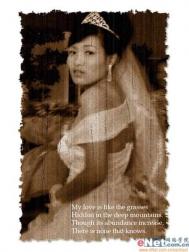制作工具:Photoshop CS
制作过程:
1、打开一张婚纱照片,效果如图01所示。

图01
2、选择菜单栏中的“图像”“调整”“色相/饱和度”命令,设置色相为30,饱和度为40,如图02所示,图像效果如图03所示。

图02

图03 (本文来源于图老师网站,更多请访问https://m.tulaoshi.com/ps/)3、选择菜单栏中的“图像”“调整”“色阶”命令,设置参数如图04所示,图像效果如图05所示。

图04

图05
4、选择菜单栏中的“图像”“调整”“亮度/对比度”命令,设置参数如图06所示,图像效果如图07所示。

图06

图07 (本文来源于图老师网站,更多请访问https://m.tulaoshi.com/ps/)5、执行菜单栏中的“滤镜”“纹理”“颗粒”命令,并在弹出的颗粒对话框中设置强度为15,对比度为10,颗粒类型为垂直,如图08所示,图像效果如图09所示。

图08

图09
6、新建一个图层,图层1。设置前景色为白色,按Alt+Delete键填充颜色。
7、选择菜单栏中的“滤镜”“杂色”“添加杂色”命令,并在对话框中设置数量为45%,高斯分布,单色,如图10所示,效果如图11所示。

图10

图11 (本文来源于图老师网站,更多请访问https://m.tulaoshi.com/ps/)8、设置图层1的图层混合模式为“正片叠底”,不透明度为“40%”,图像效果如图12所示。

图12
9、新建一个图层,图层2。设置前景色为黑色,选择工具箱中的“铅笔工具”,设置画笔为1像素,然后利用铅笔工具随意绘制线条作为划痕,效果如图13所示。

图13
10、设置图层2的图层混合模式为“溶解”,不透明度为“55%”,效果如图14所示。

图14
11、选择照片图层,连接图层1和图层2,然后按Ctrl+E键,将这些图层合并起来。
12、新建一个图层,图层1。设置前景色为黑色,按Alt+Delete键填充颜色,如图15所示。

图15 (本文来源于图老师网站,更多请访问https://m.tulaoshi.com/ps/)13、隐藏图层1,选择工具箱中的“矩形选框工具”,在照片内测设置区域,效果如图16所示。

图16
14、取消图层1的隐藏,选择菜单栏中的“选择”“反选”命令,选择照片以外的部分,然后设置前景色为白色,按Alt+Delete键填充选区,效果如图17所示。

图17
15、执行菜单栏中的“滤镜”“画笔描边”“喷溅”命令,设置喷色半径为25%,平滑度为15%,如图18所示,图像效果如图19所示。

图18

图19 (本文来源于图老师网站,更多请访问https://m.tulaoshi.com/ps/)16、选择工具箱中的“魔棒工具”,单击黑色部分,按Delete键删除。
17、选择菜单栏中的“选择”“反选”命令,反选选区,选择照片图层,并按Delete键删除白色部分,取消选区,效果如图20所示。

图20
18、隐藏图层1,双击照片图层,打开图层样式对话框,在弹出的对话框中Tulaoshi.com选择“投影”和“外发光”图层样式,设置参数如图21和22所示,图像效果如图23所示。

图21

图22

图23
19、选择工具箱中的“文字工具”,在照片中添加文字,最终效果如图24所示。

图24